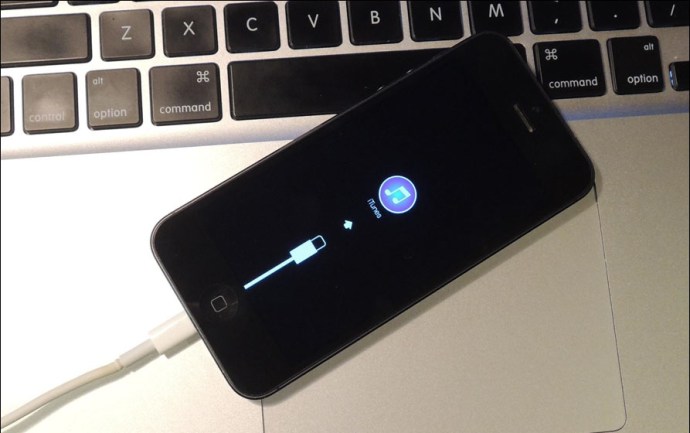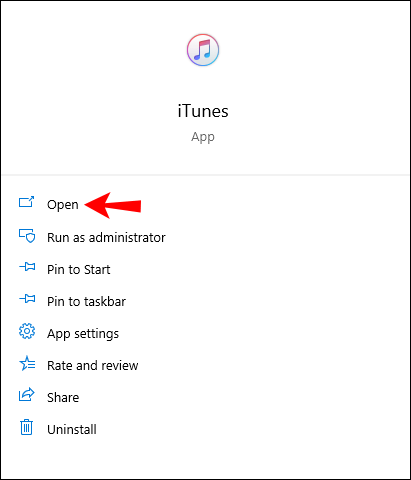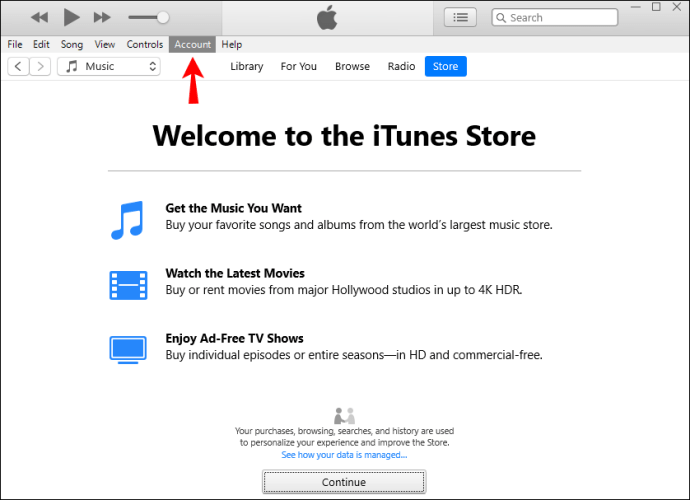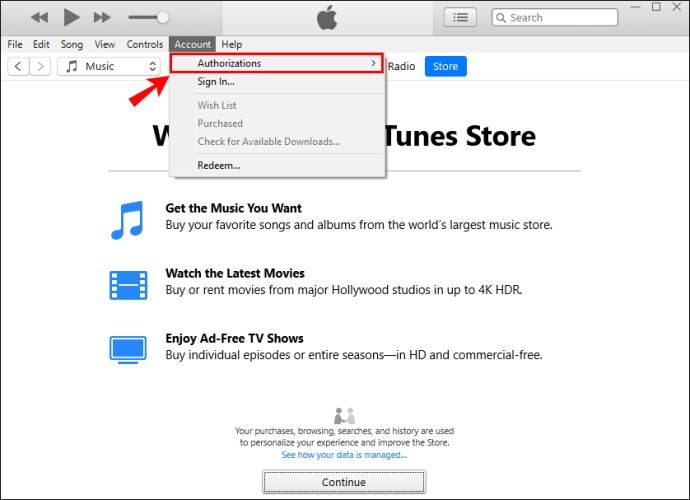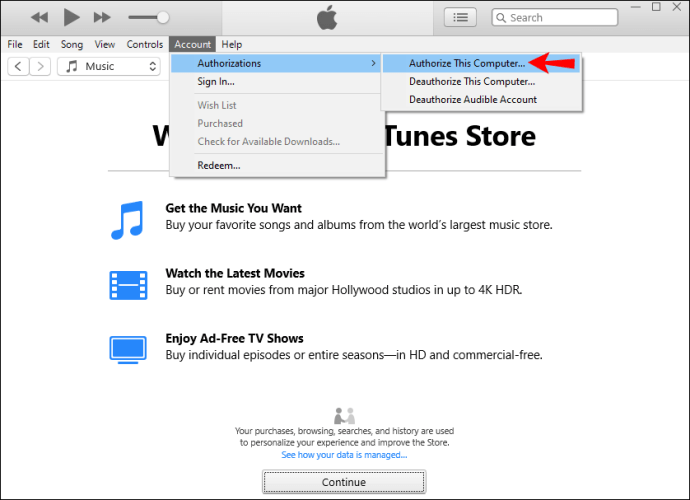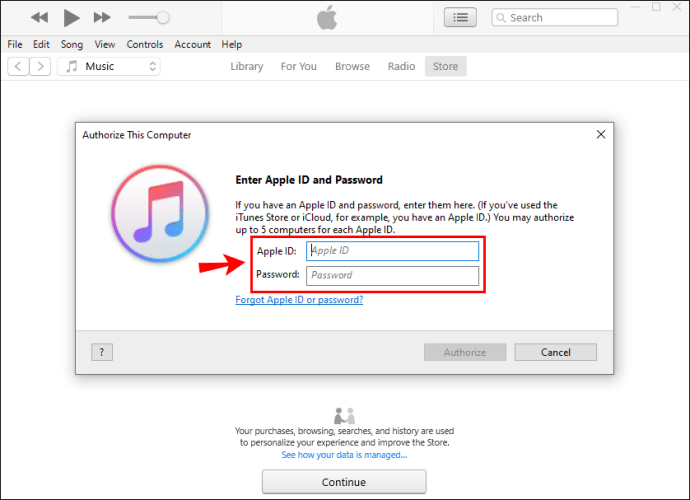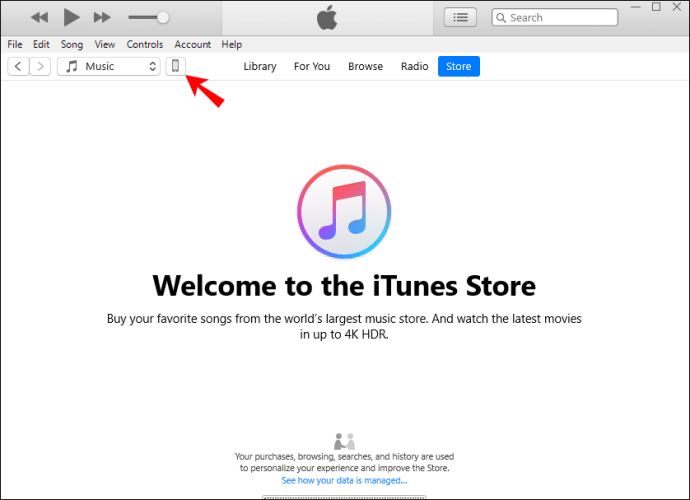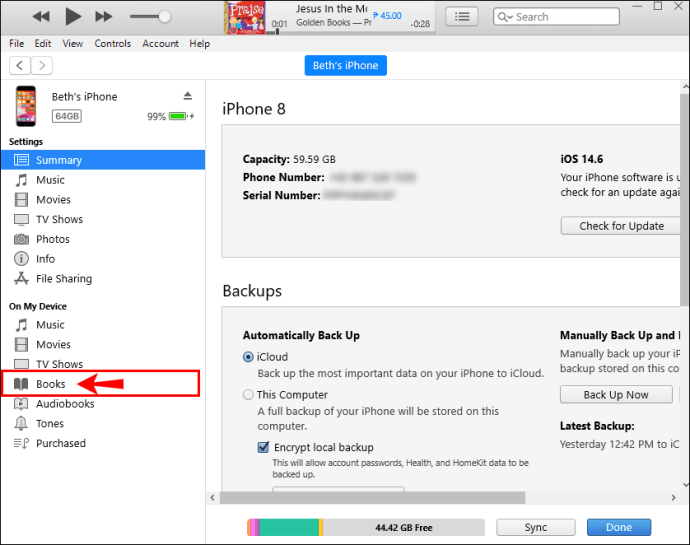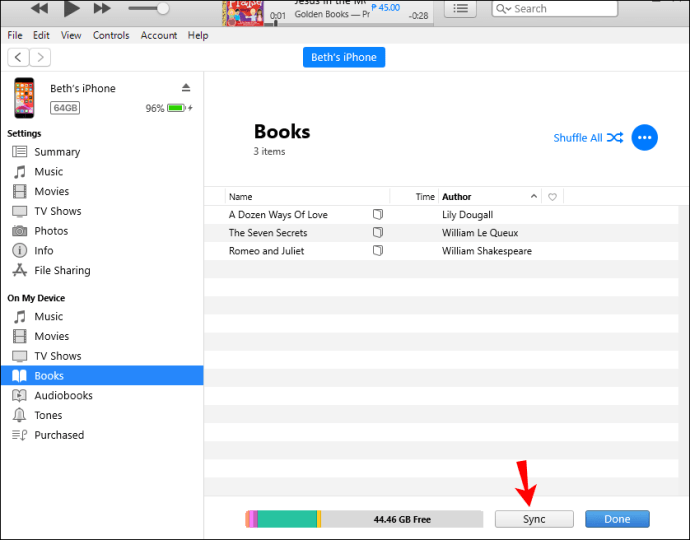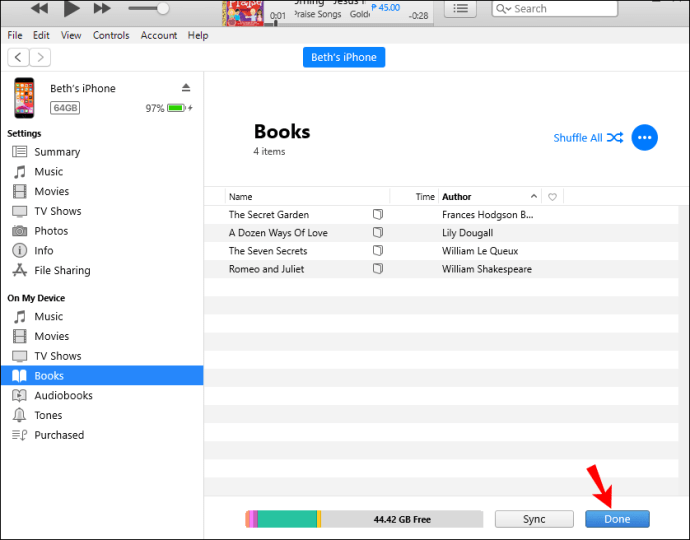Dacă sunteți fan iBooks, probabil că știți că acestea sunt disponibile pe dispozitive portabile iOS, cum ar fi iPhone-uri și iPad-uri, precum și pe laptopuri și desktop-uri Mac. De asemenea, s-ar putea să știți că nu le puteți descărca direct pe dispozitivele dvs. Windows.

Totuși, există vreo modalitate de a le citi pe Windows? Dacă doriți un răspuns la asta, ați ajuns la locul potrivit. Există o modalitate prin care puteți transfera iBooks (cunoscut și sub numele de Apple Books) de pe dispozitivul iOS pe Windows.
În acest ghid, vom arăta cea mai simplă metodă pe care o puteți folosi pentru a citi iBooks pe Windows. În plus, vom răspunde la câteva întrebări frecvente pe care le-ați putea avea cu privire la modalitățile de a citi iBooks pe dispozitivele Windows.
Cum să sincronizați iBooks cu un computer Windows
Pentru a transfera iBooks de pe dispozitivul iOS pe Windows, veți avea nevoie de cea mai nouă versiune de iTunes pentru Windows pe computer. Veți avea nevoie și de un cablu USB pentru a conecta cele două dispozitive. Iată ce trebuie să faceți pentru a transfera iBooks pe Windows:
- Conectați iPhone-ul/iPad-ul la computerul Windows prin cablu USB.
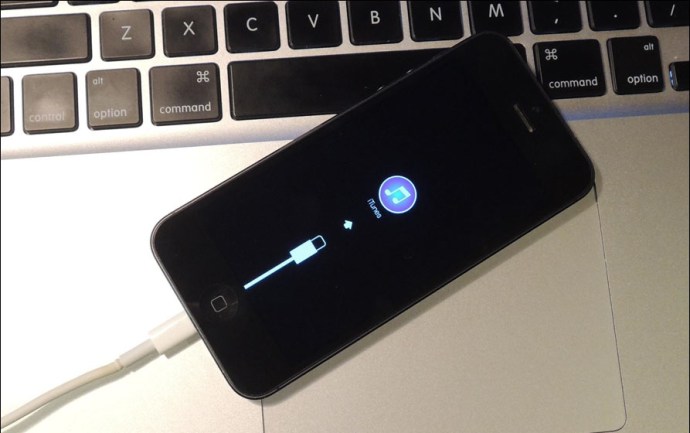
- Deschideți iTunes pe computer (dacă nu este deschis automat).
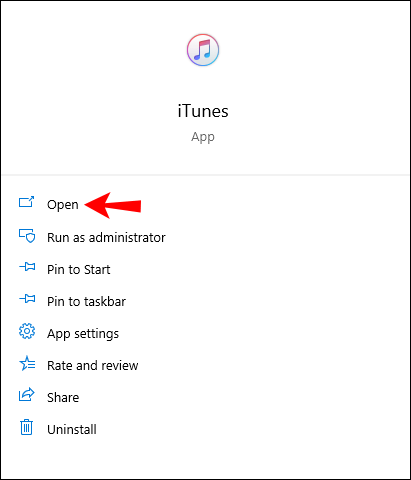
- Accesați „Cont” din bara de instrumente de sus.
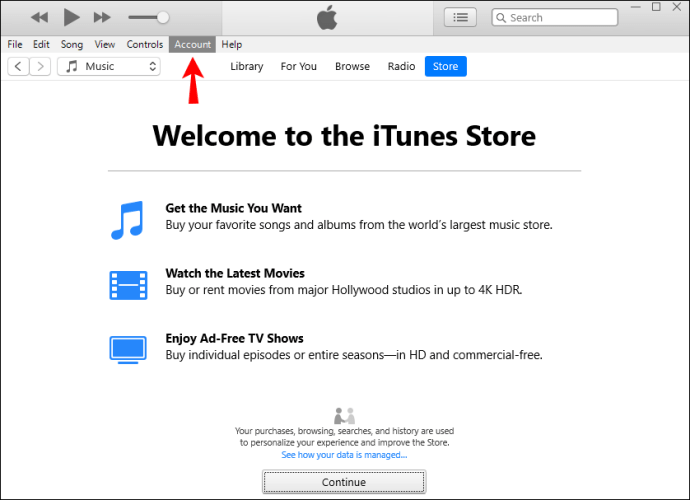
- Găsiți „Autorizări” în meniul derulant.
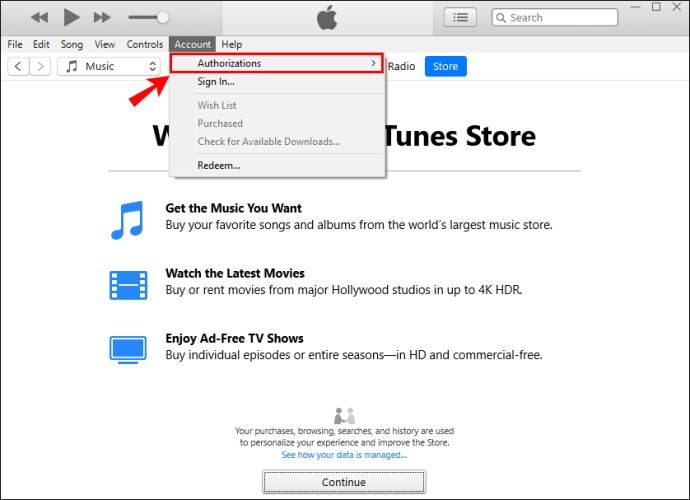
- Alegeți „Autorizați acest computer”.
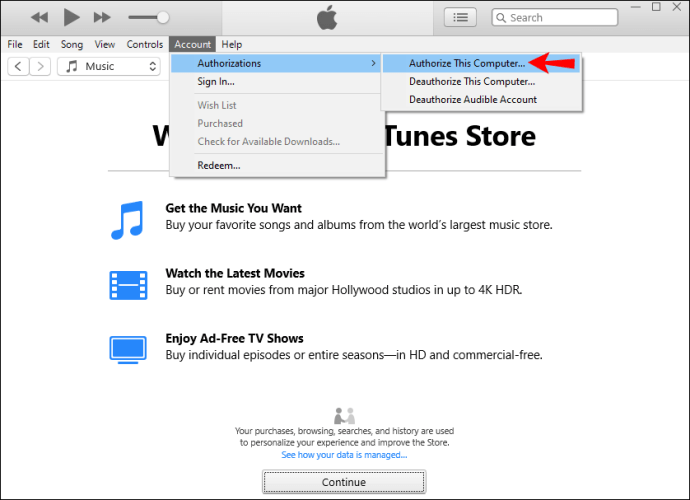
- Introdu ID-ul Apple și parola.
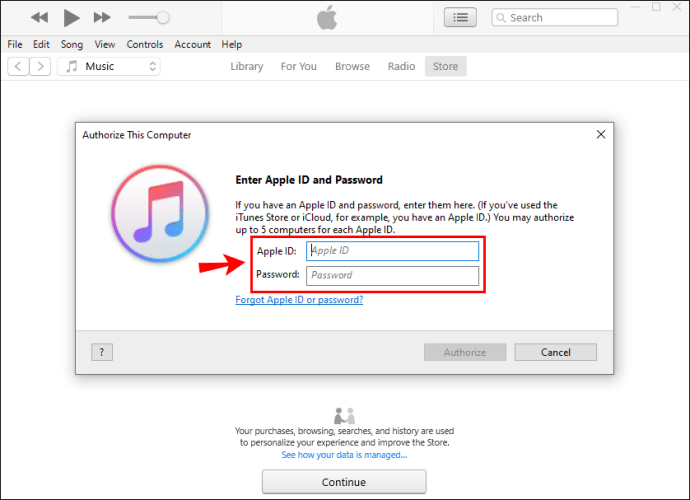
- Faceți clic pe „iPhone” sau „iPad” în bara laterală din stânga.
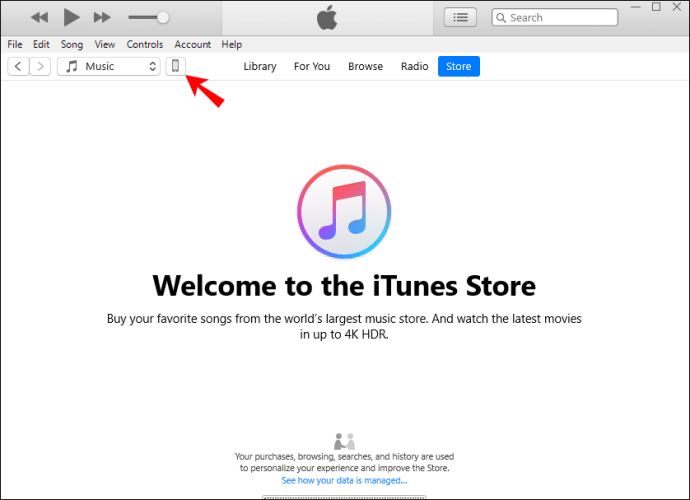
- Continuați la „Cărți”.
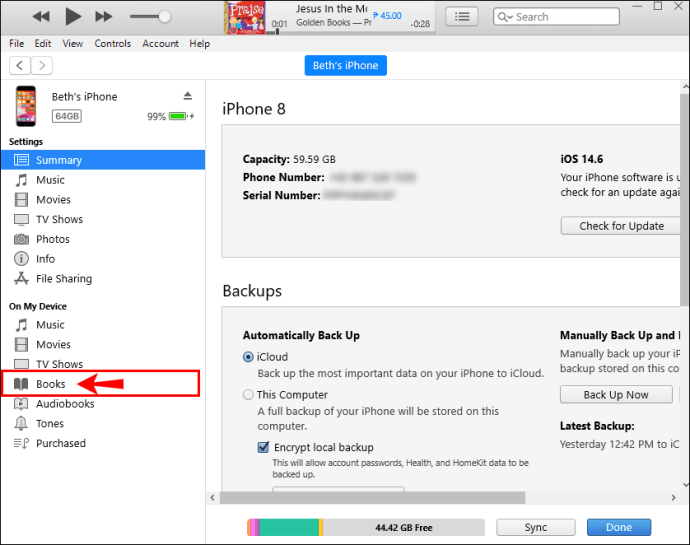
- Bifați caseta „Sincronizați cărțile”.
- Accesați „Sincronizare” în partea de jos a ferestrei.
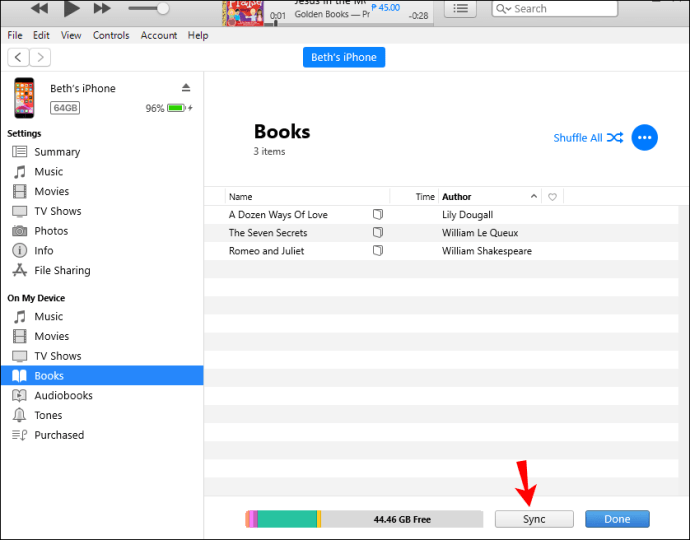
- Când procesul de sincronizare este finalizat, selectați „Terminat”.
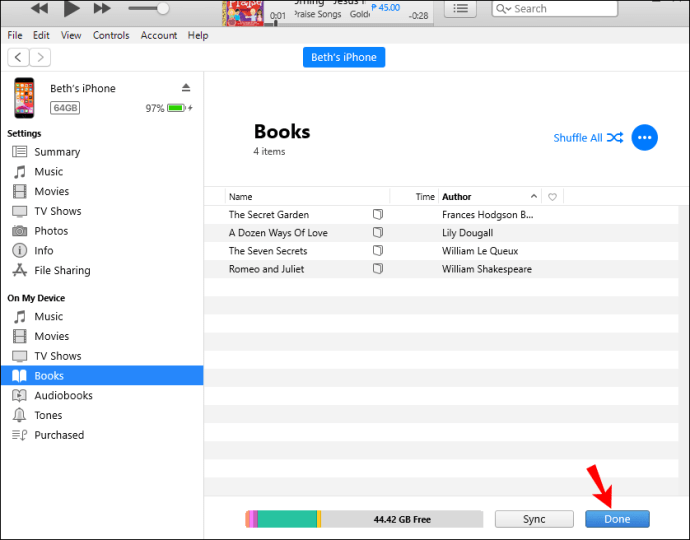
În funcție de dacă doriți să transferați toate cărțile dvs. iBook de pe dispozitivul iOS, selectați fie „Toate cărțile” fie „cărțile selectate” în aceeași secțiune. După parcurgerea tuturor acestor pași, iBook-urile ar trebui să fie transferate pe Windows.
Cum să vă găsiți iBook-urile
Odată ce ați sincronizat iBook-urile de pe iTunes, este posibil să vă întrebați unde vor fi stocate. Găsirea lor necesită doar câțiva pași rapidi:
- Faceți clic pe secțiunea „Cărți” din bara laterală din stânga.
- Găsiți iBook-ul pe care l-ați sincronizat cu computerul Windows și faceți clic dreapta pe el.
- Alegeți „Afișați în Windows Explorer” din meniul derulant.
- Când Windows Explorer este deschis, copiați iBook-ul.
- Decideți unde doriți să îl stocați pe Windows.
- Lipiți iBook-ul în folderul din dreapta.
Ar trebui să copiați și să lipiți fișierul. Nu mutați iBook-ul din locația sa inițială, deoarece poate crea probleme cu Biblioteca iTunes.
Cum să-ți citești iBook-urile
Acum că v-ați sincronizat și localizat iBook-ul, este în sfârșit timpul să îl citiți pe computerul Windows. După cum am menționat anterior, nu există o versiune desktop a unui cititor iBook. Cu alte cuvinte, va trebui să descărcați o aplicație terță parte pentru a putea citi iBooks.
Rețineți că majoritatea iBook-urilor au formate ePub. Vestea bună este că există multe aplicații terțe pe care le puteți găsi și care sunt compatibile cu formatul ePub. Unele dintre cele mai populare opțiuni includ Adobe Digital Editions, FB Reader și Calibre.
O altă aplicație grozavă pe care o puteți folosi pentru a vă citi iBook-urile este Coolmuster iOS Assistant. Nu numai că poți folosi această aplicație pentru a citi toate cărțile tale iBook, dar o poți folosi pentru a exporta atât cărți iBook achiziționate, cât și necumpărate de pe orice dispozitiv iOS. De fapt, îl puteți folosi atât pentru Windows, cât și pentru Mac.
Când îl descărcați pe computer, veți avea în continuare nevoie de un cablu USB pentru a-l conecta la dispozitivul iOS. Toate iBook-urile tale vor fi importate direct de pe dispozitivul tău iOS în această aplicație, de unde poți citi atât fișiere ePub, cât și PDF.
De asemenea, puteți utiliza Coolmuster iOS Assistant pentru a exporta alte tipuri de fișiere, cum ar fi muzică, mesaje, imagini, contacte, aplicații sau orice alt tip de informații de pe dispozitivul dvs. iOS.
Întrebări frecvente suplimentare
Cum pot descărca iBooks direct pe un computer de pe iTunes?
Aveți opțiunea de a descărca iBooks direct de pe iTunes dacă iBook-urile au fost achiziționate de pe iTunes pe dispozitivul dvs. iOS. Cu alte cuvinte, puteți descărca iBook-urile pe dispozitivul dvs. Windows fără a vă conecta computerul la dispozitivul iOS.
Această metodă este chiar mai ușoară decât utilizarea unui cablu USB. Pentru ca acesta să funcționeze, asigurați-vă că aveți cea mai nouă versiune de iTunes instalată pe computer. Apoi urmați acești pași:
1. Deschideți iTunes pe Windows și conectați-vă la contul dvs.
Notă: Trebuie să fie același cont pe care l-ați folosit pentru a cumpăra iBook.
2. Faceți clic pe fila „Cont” din meniul de sus.

3. Găsiți și selectați „Achiziții” din meniul derulant. Aceasta va deschide o listă cu toate achizițiile dvs.

4. Treceți la „Cărți” din listă.

5. Găsiți iBook-urile pe care doriți să le descărcați pe dispozitivul dvs.
6. Faceți clic dreapta pe iBook și selectați „Descărcare”.

Acest lucru va descărca automat toate iBook-urile pe care le-ați selectat de pe iTunes pe computer.
Pot citi iBook-uri protejate DRM pe computere Windows?
DRM se referă la protecția Digital Rights Management, iar unele iBook-uri vin cu acest nivel de protecție. Prin urmare, este posibil să întâmpinați unele probleme când încercați să citiți o iBook cu protecție DRM. Vestea bună este că puteți instala și o aplicație terță parte pentru a remedia această problemă prin eliminarea acestui strat de protecție.
Deși această problemă poate fi rezolvată cu ușurință, poate cauza probleme legate de drepturile de autor. Pentru a verifica dacă iBook-ul dvs. este protejat prin DRM, faceți clic dreapta pe el și faceți clic pe „Obțineți informații”. După aceea, faceți clic pe „Fișier” și ar trebui să puteți vedea dacă iBook-ul dvs. este protejat prin DRM. Este important să faceți acest lucru înainte de a încerca să îl deschideți pentru prima dată.
O aplicație excelentă de la terți pe care o puteți descărca pentru a elimina acest strat de protecție se numește Requiem. Este foarte simplu să instalați aplicația pe computer; trebuie doar să urmați instrucțiunile de pe ecran. Odată ce îl utilizați pentru a elimina protecția DRM, sunteți liber să vă citiți iBook-urile fără să vă faceți griji.
Citiți toate cărțile dvs. iBook pe Windows
Acum știți cum să transferați iBooks de pe dispozitivul iOS pe computerul Windows folosind iTunes. De asemenea, știți să descărcați iBook-urile achiziționate direct de pe iTunes și ce aplicații ar trebui să instalați pentru a citi acele iBook-uri. Odată ce ați exportat toate cărțile iBook, puteți, în sfârșit, să vă relaxați și să citiți pe dispozitivul Windows.
Ați mai citit vreodată un iBook pe Windows? Ați folosit aceeași metodă pe care am tratat-o în acest articol? Anunțați-ne în secțiunea de comentarii de mai jos.